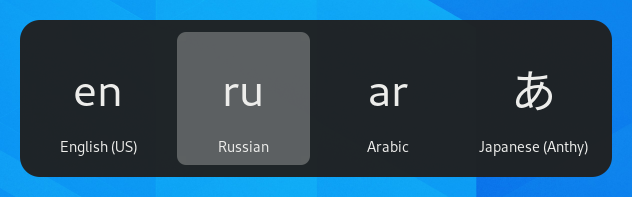tangentbord finns i hundratals olika layouter för olika språk. Även för ett enda språk finns det ofta flera tangentbordslayouter, till exempel Dvorak-layouten för engelska. Du kan få ditt tangentbord att fungera som ett tangentbord med en annan layout, oavsett bokstäver och symboler som skrivs ut på tangenterna. Detta är användbart om du ofta växlar mellan flera språk.
-
öppna Aktivitetsöversikten och börja skriva inställningar.
-
klicka på Inställningar.
-
klick tangentbord i sidofältet för att öppna panelen.
-
klicka på knappen + i avsnittet Inmatningskällor, välj det språk som är associerat med layouten, välj sedan en layout och tryck på Lägg till.
om det finns flera användarkonton på ditt system finns det en separat instans av Region & Språkpanel för inloggningsskärmen. Klicka på knappen Logga in längst upp till höger för att växla mellan de två instanserna.
vissa sällan använda tangentbordslayoutvarianter är inte tillgängliga som standard när du klickar på + – knappen. För att också göra dessa ingångskällor tillgängliga kan du öppna ett terminalfönster genom att trycka på Ctrl + Alt + T och köra det här kommandot:
gsettings set org.gnome.skrivbord.input-källor visa-alla-källor sant
vissa språk erbjuder några extra konfigurationsalternativ. Du kan identifiera dessa språk eftersom de har en – ikon bredvid dem. Om du vill komma åt dessa extra parametrar, Välj språk från listan ingångskälla och en ny
knappen ger dig tillgång till de extra inställningarna.
när du använder flera layouter kan du välja att alla fönster ska ha samma layout eller att ange en annan layout för varje fönster. Att använda en annan layout för varje fönster är användbart, till exempel om du skriver en artikel på ett annat språk i ett ordbehandlingsfönster. Ditt tangentbordsval kommer att komma ihåg för varje fönster när du växlar mellan fönster. Tryck på knappen Alternativ för att välja hur du vill hantera flera layouter.
det översta fältet visar en kort identifierare för den aktuella layouten, till exempel en för den vanliga engelska layouten. Klicka på layoutindikatorn och välj den layout du vill använda från menyn. Om det valda språket har några extra inställningar visas de under listan över tillgängliga layouter. Detta ger dig en snabb överblick över dina inställningar. Du kan också öppna en bild med den aktuella tangentbordslayouten som referens.
det snabbaste sättet att byta till en annan layout är att använda kortkommandona för inmatningskällan. Dessa genvägar öppnar Inmatningskällväljaren där du kan gå framåt och bakåt. Som standard kan du växla till nästa ingångskälla med Super+Space och till den föregående med Shift+Super+Space. Du kan ändra dessa genvägar i tangentbordsinställningarna under tangentbordsgenvägar.